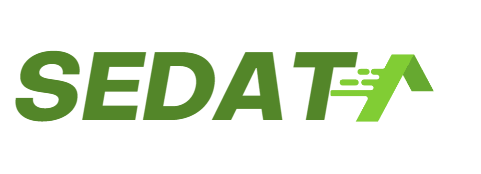Google Form adalah salah satu alat yang sangat berguna untuk mengumpulkan data, survei, atau formulir pendaftaran secara online dan mudah sekali. Dengan memakai Google Form, kalian dapat menghemat waktu dan meningkatkan efisiensi. Kegunaan dari Google Form sendiri memang cukup banyak, apalagi dalam proses pembuatan tersebut.
Kalian dapat mencoba sendiri seperti gimana Membuat Google Form tersebut dengan cara yang mudah sekali.
Cara Membuat Google Form
Buka Browser dan Akses Google Forms

Langkah pertama adalah membuka browser di perangkat Kalian, baik itu komputer atau smartphone. Masukkan alamat forms.google.com untuk mengakses Google Forms. Jika Kalian belum masuk ke akun Google, Kalian akan diminta untuk login terlebih dahulu.
Mulai Form Baru
Setelah berhasil masuk, Kalian akan dibawa ke halaman utama Google Forms. Di sini, Kalian dapat memilih untuk membuat formulir baru dengan mengklik tombol “Blank” untuk memulai dari awal, atau memilih dari berbagai template yang sudah tersedia. Template dapat membantu Kalian menghemat waktu dengan menyediakan struktur dasar untuk formulir yang umum digunakan.
Desain Form Kalian

Sekarang saatnya untuk merancang formulir sesuai kebutuhan Kalian. Klik pada bagian “Untitled form” untuk memberi nama formulir Kalian dan tambahkan deskripsi singkat jika diperlukan. Kalian dapat menambahkan berbagai jenis pertanyaan seperti pilihan ganda, isian singkat, atau paragraf. Gunakan opsi “Add question” untuk menambahkan pertanyaan baru, dan sesuaikan setiap pertanyaan dengan tipe jawaban yang diinginkan.
Sesuaikan dengan Isinya
Google Forms memungkinkan Kalian untuk menyesuaikan tampilan formulir dengan menambahkan gambar, video, atau memilih tema yang sesuai dengan branding Kalian. Klik pada ikon palet warna di sudut kanan atas untuk mengubah tema dan warna latar belakang formulir Kalian. Ini memberikan sentuhan personal dan profesional pada formulir yang Kalian buat.
Simpan atau Bagikan Formulir

Setelah formulir Kalian selesai, pastikan untuk menyimpannya dengan mengklik tombol “Save”. Google Forms secara otomatis menyimpan semua perubahan secara real-time, sehingga Kalian tidak perlu khawatir kehilangan data. Untuk membagikan formulir kepada responden, klik tombol “Send” di sudut kanan atas. Kalian dapat mengirim formulir melalui email, mendapatkan link berbagi, atau menyematkan formulir di situs web Kalian.
Mengelola Respon
Setelah formulir dibagikan dan diisi oleh responden, Kalian dapat mengelola data yang masuk melalui tab “Responses”. Di sini, Kalian bisa melihat ringkasan hasil, mendownload data ke dalam format Excel, atau menghubungkan formulir dengan Google Sheets untuk analisis lebih lanjut.
Dengan mengikuti langkah-langkah di atas, Kalian dapat membuat Google Form dengan mudah dan efisien. Google Form menyediakan solusi praktis untuk berbagai kebutuhan data, baik itu untuk keperluan pribadi maupun profesional. Jangan ragu untuk mengeksplorasi fitur-fitur tambahan yang disediakan oleh Google Forms untuk memaksimalkan penggunaan alat ini.